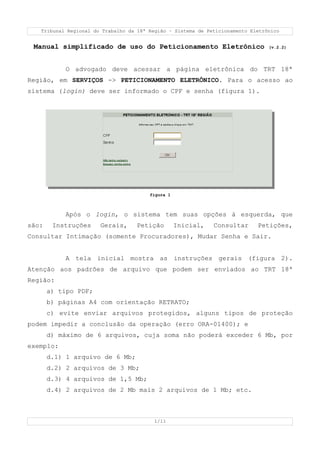
TRT 18 Peticionamento
- 1. Tribunal Regional do Trabalho da 18ª Região – Sistema de Peticionamento Eletrônico Manual simplificado de uso do Peticionamento Eletrônico (v.2.2) O advogado deve acessar a página eletrônica do TRT 18ª Região, em SERVIÇOS -> PETICIONAMENTO ELETRÔNICO. Para o acesso ao sistema (login) deve ser informado o CPF e senha (figura 1). figura 1 Após o login, o sistema tem suas opções à esquerda, que são: Instruções Gerais, Petição Inicial, Consultar Petições, Consultar Intimação (somente Procuradores), Mudar Senha e Sair. A tela inicial mostra as instruções gerais (figura 2). Atenção aos padrões de arquivo que podem ser enviados ao TRT 18ª Região: a) tipo PDF; b) páginas A4 com orientação RETRATO; c) evite enviar arquivos protegidos, alguns tipos de proteção podem impedir a conclusão da operação (erro ORA-01400); e d) máximo de 6 arquivos, cuja soma não poderá exceder 6 Mb, por exemplo: d.1) 1 arquivo de 6 Mb; d.2) 2 arquivos de 3 Mb; d.3) 4 arquivos de 1,5 Mb; d.4) 2 arquivos de 2 Mb mais 2 arquivos de 1 Mb; etc. 1/11
- 2. Tribunal Regional do Trabalho da 18ª Região – Sistema de Peticionamento Eletrônico figura 2 Na opção de Petição Inicial (figura 3), deverá ser informado o Destino e os arquivos PDF que serão enviados. Para cada arquivo deverá ser escolhido a que tipo de documento ele corresponde. figura 3 Em Petições Diversas (figura 4), é necessário que seja informada a identificação do processo a que se refere a operação. 2/11
- 3. Tribunal Regional do Trabalho da 18ª Região – Sistema de Peticionamento Eletrônico figura 4 Após a identificação do processo é exibida a tela abaixo (figura 5), com dados básicos do processo, apenas a título informativo. Para cada arquivo a ser enviado deverá ser escolhido a que tipo de documento ele corresponde. figura 5 3/11
- 4. Tribunal Regional do Trabalho da 18ª Região – Sistema de Peticionamento Eletrônico Em Consultar Petições (figura 6), o advogado visualiza as petições que enviou em determinado período. Ainda existem as seguintes opções: a) Processo, que exibe o processo eletrônico completo; b) Data, que é a data de envio da petição; c) Protocolo - Imprimir, que exibe o protocolo e permite sua impressão (figura 7); e d) Arquivo(s), com os dados da petição: d.1) nome dos arquivo; d.2) tipo de documento; d.3) situação (PROTOCOLIZADO, JUNTADO AO PROCESSO, RECEBIDO, RECEBIDO/NÃO JUNTADO, EM CADASTRAMENTO); d.4)visualização dos arquivos enviados; e d.5) um campo de observação. figura 6 4/11
- 5. Tribunal Regional do Trabalho da 18ª Região – Sistema de Peticionamento Eletrônico figura 7 Na opção de Mudar Senha (figura 8) deverá ser informada a senha atual e a nova senha para atualização da senha. figura 8 5/11
- 6. Tribunal Regional do Trabalho da 18ª Região – Sistema de Peticionamento Eletrônico Dicas para configurar arquivos PDF com páginas no padrão A4 1) Como saber sobre o tamanho das páginas dos arquivos PDF O padrão A4 tem medidas 210 x 297 mm (ou 21,0 x 29,7 cm). O sistema de Peticionamento Eletrônico aceita uma margem de -/+ 5mm, ou seja, entre 205 e 215 mm (largura) por 292 e 302 mm (altura). Para descobrir se o arquivo PDF está configurado para páginas A4, verifique: a) no Adobe Reader, vá em Arquivo -> Propriedades (figura 10); figura 10 Na janela Propriedades do Documento, aba Descrição, tem a informação Tam. da Página (figura 11), que mostra o tamanho da página. ATENÇÃO! Todas as páginas deve ter o mesmo tamanho. 6/11
- 7. Tribunal Regional do Trabalho da 18ª Região – Sistema de Peticionamento Eletrônico figura 11 b) no Foxit Reader, vá em File -> Properties (figura 12); figura 12 Na janela Document Properties, aba Description, tem a informação Page Size (figura 13), que mostra o tamanho da página. 7/11
- 8. Tribunal Regional do Trabalho da 18ª Região – Sistema de Peticionamento Eletrônico ATENÇÃO! Todas as páginas deve ter o mesmo tamanho. figura 13 2) Como usar a impressora virtual PDFCreator para criar arquivos PDF com páginas no padrão A4 O PDFCreator é aplicação de uso livre e grátis. No endereço http://sourceforge.net/projects/pdfcreator/ , clique em Download Now! (figura 14) e faça a instalação padrão da aplicação figura 14 8/11
- 9. Tribunal Regional do Trabalho da 18ª Região – Sistema de Peticionamento Eletrônico O PDFCreator funciona como uma impressora virtual, que, ao invés de imprimir papéis, gera arquivos PDF. Vale para qualquer tipo de arquivo que possa ser enviado a uma impressora comum, incluindo outros arquivos PDFs. Após a instalação, basta usá-lo como uma impressora qualquer (opções Arquivo -> Imprimir). Ao solicitar uma impressão, escolha PDFCreator, na janela com as opções de impressão (figura 15). figura 15 Geralmente, nenhuma configuração adicional é necessária e os arquivos resultarão no padrão A4. Sendo preciso configurar para página A4, na janela de opções de impressão, escolha Propriedades -> aba Papel/Qualidade -> Avançado -> Tamanho do Papel, informe A4 (figura 16). 9/11
- 10. Tribunal Regional do Trabalho da 18ª Região – Sistema de Peticionamento Eletrônico figura 16 Ao clicar em OK, conforme figura 15, para imprimir o arquivo, aparecerá a janela do PDFCreator (figura 17), onde deve-se clicar no botão Salvar. figura 17 Em seguida aparece a tela para definir o nome do arquivo PDF a ser criado e a pasta onde será salvo (figura 18). Cuidado ao criar um arquivo PDF a partir de outro arquivo PDF, de modo que os nomes sejam diferentes ou sejam salvos em pastas diferentes. 10/11
- 11. Tribunal Regional do Trabalho da 18ª Região – Sistema de Peticionamento Eletrônico figura 18 Durante a criação do arquivo PDF aparecerá a figura abaixo. Após a criação do arquivo PDF pela impressora virtual PDFCreator, ele será aberto automaticamente. Para criar um novo arquivo PDF, no padrão A4, a partir de outro arquivo PDF, fora do padrão A4, basta mandar imprimí-lo com o PDFCreator, conforme instruções anteriores (páginas 09 a 11). ATENÇÃO: O TRT 18ª Região apenas sugere o uso PDFCreator como ferramenta auxiliar de trabalho e não se responsabiliza pelo seu uso. 11/11
